如何给最小化安装的CentOS主机装个远程桌面
如何给最小化安装的CentOS主机装个远程桌面?
然后我们就要用到一个比较强大的yum软件套件组操作,使用yum groupinstall命令,我们就可以直接安装整套软件环境。比如说我们这个系统是最小化安装的,但是我们现在需要安装GNOME桌面,这个时候,我们可以使用yum软件套件组来进行操作。
我们首先使用yum grouplist命令来显示软件套件列表。
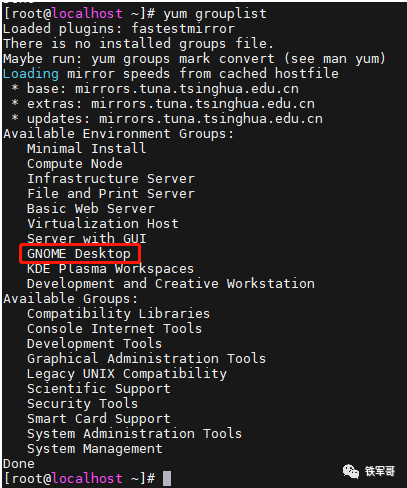
然后我们使用yum groupinfo "GNOME Desktop"命令来查看GNOME Desktop软件组的说明信息。
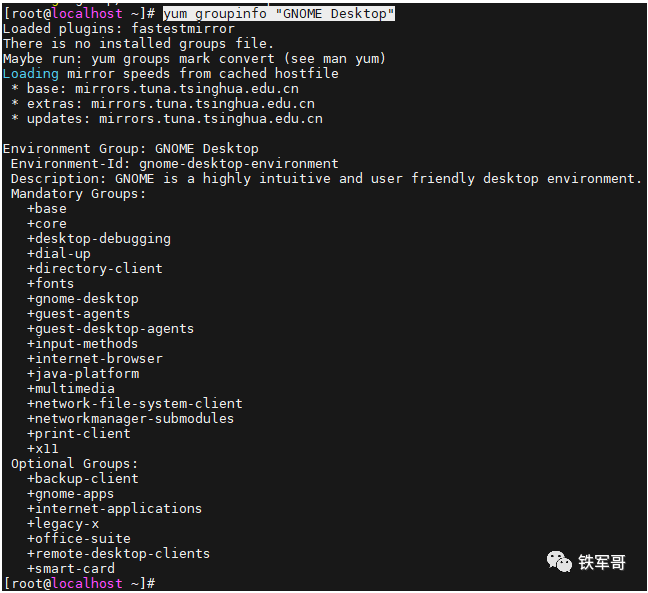
可以看到,这里包含了很多的组件信息,如果使用yum install命令来安装,那势必会涉及到大量的依赖关系。而使用yum groupinstall "GNOME Desktop"命令,则可以直接选择相应的软件套装进行安装。
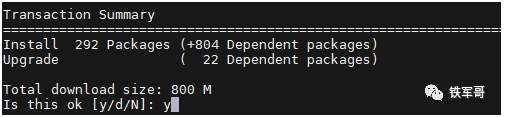
可以看到,这种操作可以一次安装292个软件包,还是很方便的。
安装完GNOME桌面之后,我们使用命令init 5来启动桌面,这个操作之前在介绍UOS的时候讲过(统信UOS简单故障维护,系统崩溃小妙招)。

接下来,安装一个VNC的服务器端软件。
yum install -y vnc-server
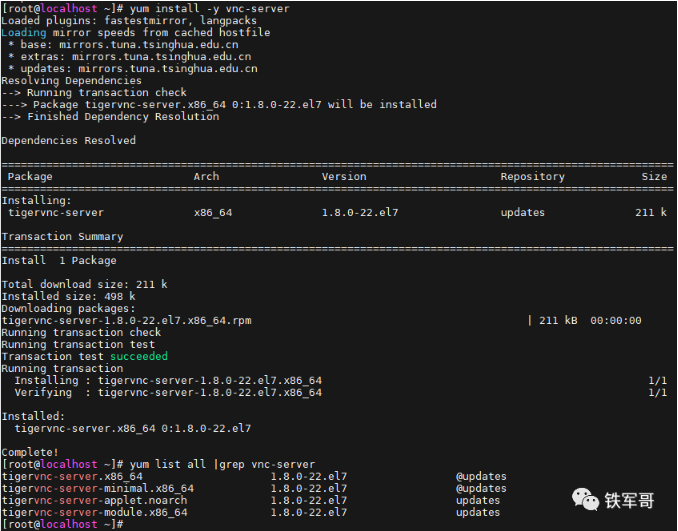
然后使用vncserver命令来启动VNC服务器端软件,需要设置一下远程连接的访问密码。
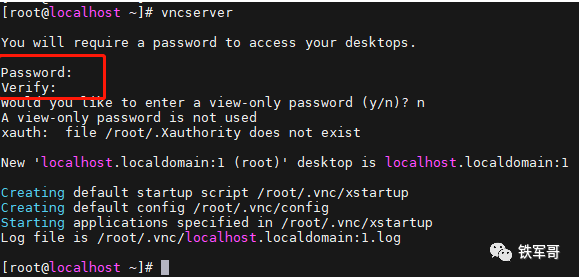
使用命令netstat -antp |grep vnc查看一下VNC的端口信息。
其实,默认的端口就是5901,我们可以直接使用VNC Viewer进行连接。
当然,出于某些安全原因,主机可能会拒绝连接,这个时候我们可以尝试再新建一个连接,把端口替换为5902。
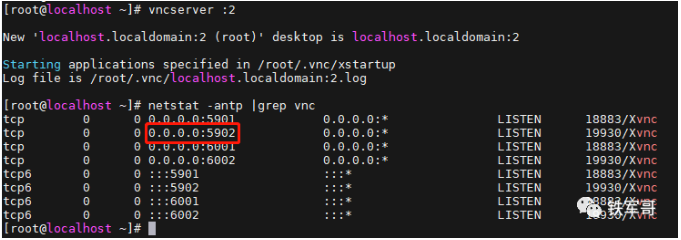
一般问题就能解决了。
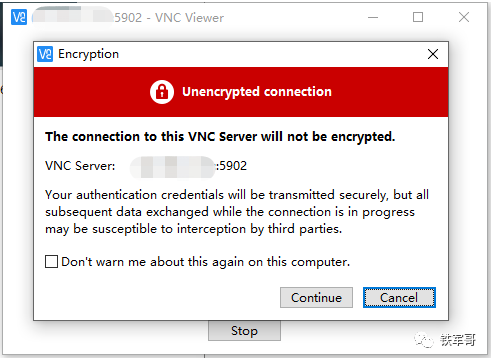
连接未加密的这个问题可以不用管,然后输入密码就可以了。
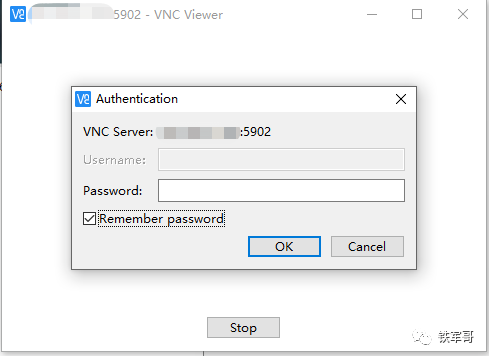
然后我们看一下资源使用率。
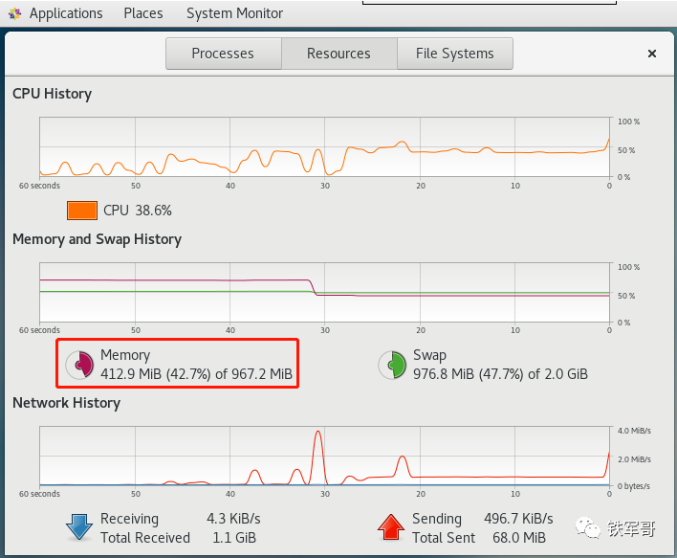
内存使用率不到一半。
再打开个网页试一下。
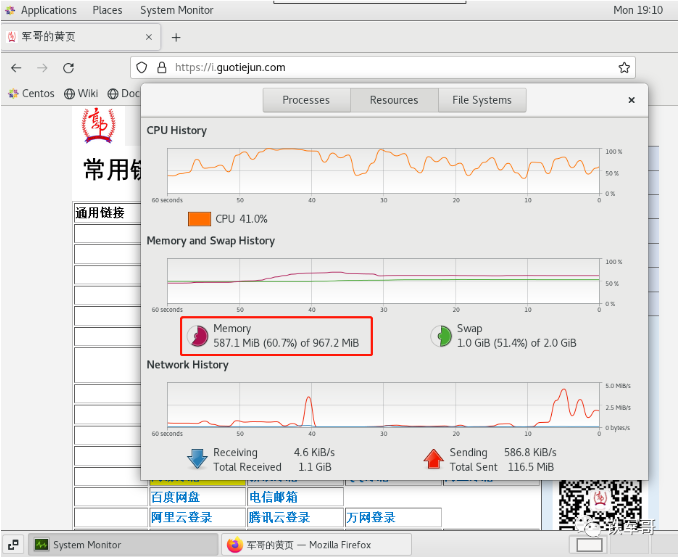
整体可控,不错不错。


 浙公网安备 33010602011771号
浙公网安备 33010602011771号